以下均以一個簡單回旋體為例:
一、繪制零件輪廓,尺寸如下(圖一):
二、使用旋轉拉伸命令生成模型(圖二):
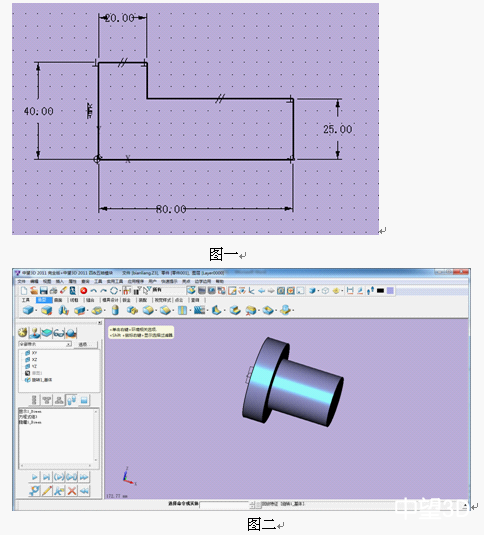
三、切換顯示方式為線框方式,將尺寸顯示出來(圖三):
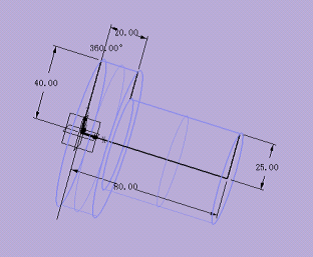
圖三
四、點擊“插入”菜單中的“方程式組”,在如下對話框中的表達式處點擊圖中紅框所示“獲取標注”,選取尺寸為20的標注,即圖中表達式中的“草圖1_d1”,逐個設置各個變量(圖四、五)。
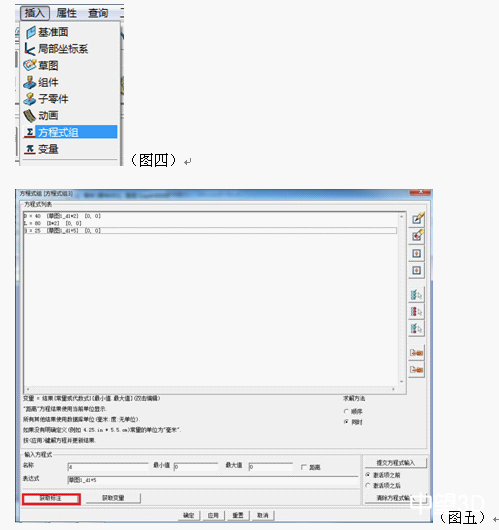
五、逐個修改除了尺寸為20以外的各個尺寸值,在出現的對話框中選擇中紅框所示“A”,在出現的變量對話框中,逐個設置尺寸值為40、25、80對應的變量為如圖六所示:

六、修改尺寸值20為30,點擊回放按鈕進行刷新(圖七)。
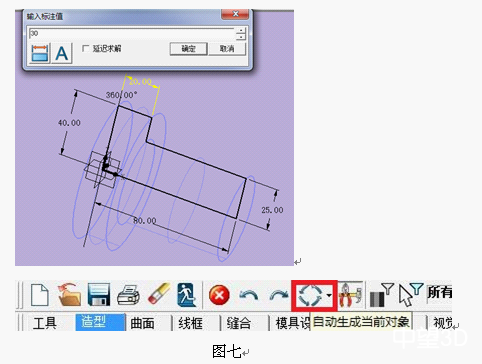
七、結果圖如下,切換顯示方式為著色(圖八)。
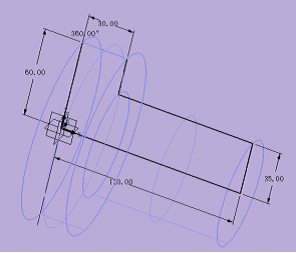
圖八
· 中望軟件西安峰會圓滿召開,“數智賦能”助推西部工業轉型升級2025-07-02
· 中望軟件杭州峰會成功舉辦,“CAD+”賦能浙江智造縱深發展2025-06-25
·中望3D 2026全球發布:開啟設計仿真制造協同一體化時代2025-06-13
·中望軟件攜手鴻蒙、小米共建國產大生態,引領工業設計新時代2025-06-01
·中望軟件2025年度產品發布會圓滿舉行:以“CAD+”推動工業可持續創新2025-05-26
·中望CAD攜手鴻蒙電腦,打造“多端+全流程”設計行業全場景方案2025-05-13
·中望軟件蕪湖峰會圓滿召開,共探自主CAx技術助力企業數字化升級最佳實踐2025-04-27
·玩趣3D:如何應用中望3D,快速設計基站天線傳動螺桿?2022-02-10
·趣玩3D:使用中望3D設計車頂帳篷,為戶外休閑增添新裝備2021-11-25
·現代與歷史的碰撞:阿根廷學生應用中望3D,技術重現達·芬奇“飛碟”坦克原型2021-09-26
·我的珠寶人生:西班牙設計師用中望3D設計華美珠寶2021-09-26
·9個小妙招,切換至中望CAD竟可以如此順暢快速 2021-09-06
·原來插頭是這樣設計的,看完你學會了嗎?2021-09-06
·玩趣3D:如何巧用中望3D 2022新功能,設計專屬相機?2021-08-10
·如何使用中望3D 2022的CAM方案加工塑膠模具2021-06-24
·CAD中單位設定對形成塊的影響2018-12-21
·網上下載的CAD圖庫素材該如何使用2018-05-18
·CAD顯示和隱藏滾動條2023-06-12
·如何在CAD畫雪人圖案2022-02-07
·將 CAD圖形插入Word或WPS的方法2020-07-28
·CAD如何拉伸文字設置為三維的效果2019-08-20
·如何快速調出CAD的“設計中心”功能面板?2024-01-15
·CAD如何繪制三個連接的愛心狀圖形2022-11-03

